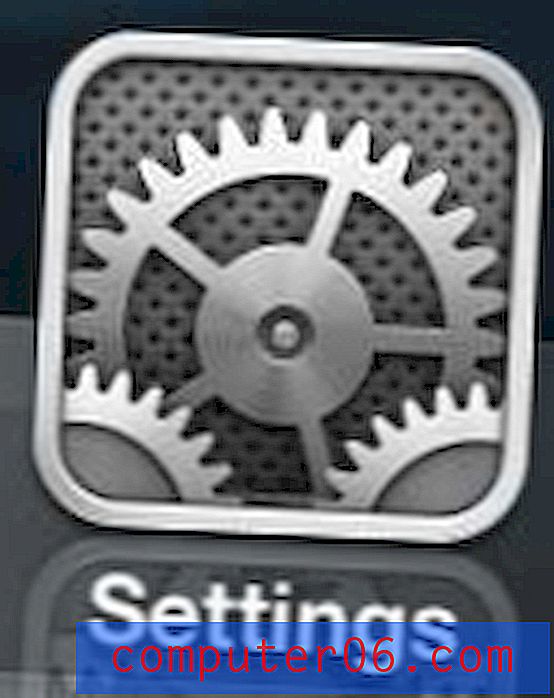Come sbarazzarsi di temi in Google Chrome
Google Chrome è un browser molto personalizzabile e molte delle personalizzazioni disponibili sono facilmente applicabili. E grazie alla possibilità di installare questi temi direttamente dal browser, dal Chrome Web Store, puoi essere certo che la loro applicazione alla tua installazione di Chrome verrà gestita nel modo più fluido possibile. Ma quando vuoi rimuovere un tema installato e tornare all'aspetto predefinito, potresti avere difficoltà a determinare come farlo. Fortunatamente questo può essere gestito dal menu Impostazioni di Chrome, rendendo possibile sbarazzarsi rapidamente dei temi in Google Chrome.
Hai visto il nuovo Kindle Fire? Visita Amazon per vedere tutte le sue nuove funzionalità e prezzi. Il nuovo Fire è veloce, economico e si sincronizza facilmente con tutti i media digitali acquistati da Amazon.
Come rimuovere i temi di Google su Google Chrome
La possibilità di installare e disinstallare rapidamente temi in Chrome rende molto semplice modificare drasticamente l'aspetto del browser. E possono essere aggiunti e rimossi in modo così semplice, senza ripercussioni negative sul funzionamento del browser, che puoi sentirti libero di provare una serie di opzioni diverse fino a quando non trovi quella che ti piace.
Passaggio 1: avviare il browser Google Chrome.
Passaggio 2: fai clic sul pulsante Personalizza e controlla Google Chrome nell'angolo in alto a destra della finestra.

Passaggio 3: fare clic sul collegamento Impostazioni nella parte inferiore della finestra.
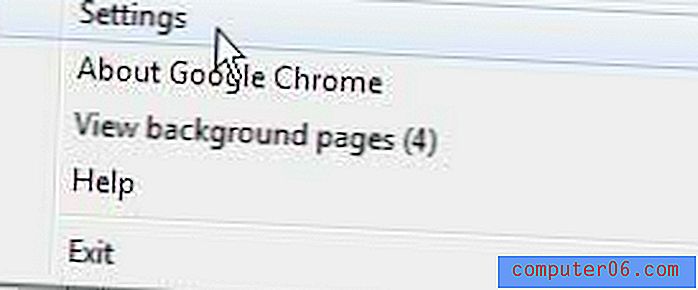
Passaggio 4: fare clic sul pulsante Ripristina tema predefinito al centro della finestra.
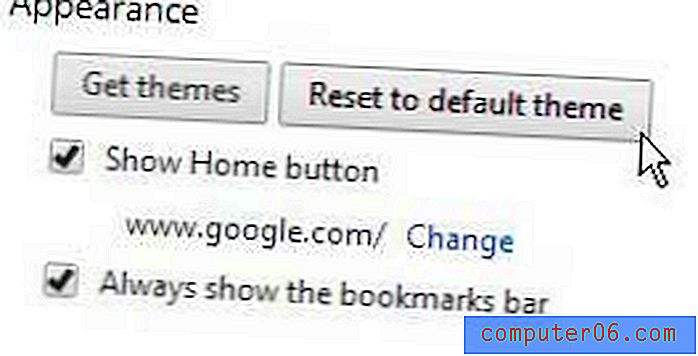
Se decidi di voler installare un altro tema, puoi semplicemente tornare al menu Impostazioni, fare clic sul pulsante Ottieni temi, quindi scegliere tra i temi disponibili nel Chrome Web Store.
Ci sono molte altre cose interessanti che puoi fare con il browser Chrome per modificare il modo in cui si comporta. Un'opzione interessante è scegliere di aprire Google Chrome da dove eri rimasto. Ciò significa che puoi chiudere Chrome e, quando lo riaprirai in seguito, si aprirà con le schede e le finestre che hai aperto quando sei uscito dalla sessione di navigazione l'ultima volta.